Ana ekranda, gösterilen kısayol tuşu sayısını ve kısayol tuşlarını değiştirebilirsiniz.
Buna, arkaplanın ve metin renginin değiştirilmesi ve arkaplanın kişisel bir görüntüyle
değiştirilmesi dahildir.
Bu bölümde ana ekrana kısayol tuşu ekleme işlemi açıklanmaktadır.
Dokunmatik paneli kullanarak veya Web sayfasından kısayol tuşları ekleyebilirsiniz.
Web sayfasında, kısayol tuşunun görüntüsünü herhangi bir kişisel görüntüyle değiştirebilirsiniz.
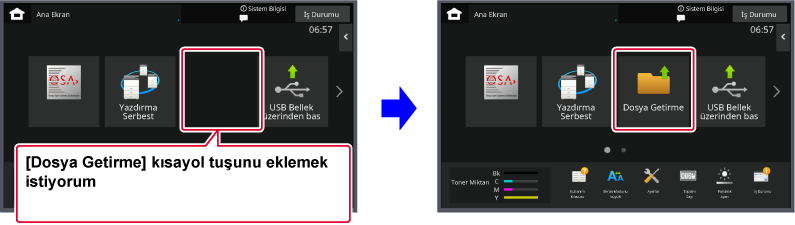
Ana ekrandaki işlem panelini açın ve [Ana Ekranı düzenle] tuşuna dokunun.
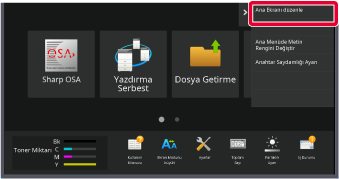
Yönetici parola ekranı açılır. Parolanızı girin.
Yönetici parolasını girin.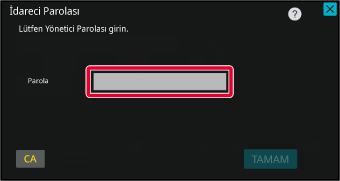
Boş bir kısayol tuşu konumuna dokunun.
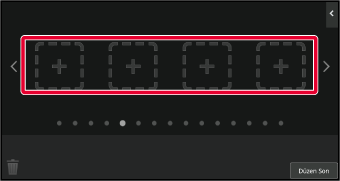
Eklemek istediğiniz işleve dokunun.
Kısayol tuşu seçilen konuma eklenecektir.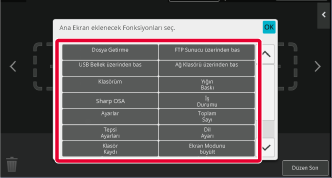
Ayarları tamamladıktan sonra, [Oturumdan çıkma] tuşuna dokunun.
Web tarayıcınızın adres çubuğuna makinede ayarlanan IP adresini girin.
Varsayılan fabrika ayarlarında, IP adresini girdikten sonra kullanıcı parolanızı girmeniz gerekir.Web sayfasında, [Sistem Ayarları] sekmesini ve → [Ana Ekran Ayarı] bölümünü tıklayın.
Bazı ayarlar için [Ana Ekran Ayarı] bölümünü tıkladıktan sonra kullanıcı parolanızı girmeniz gerekebilir. Kullanıcı kimlik doğrulaması yapmadıysanız, yönetici parolasını girmelisiniz.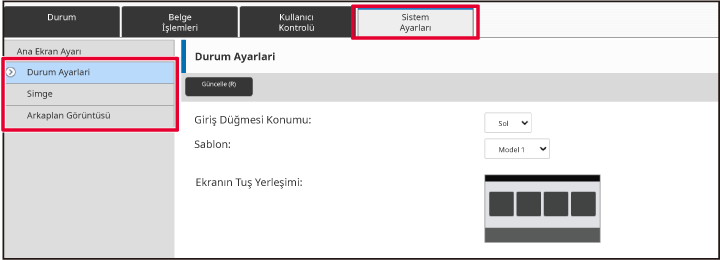
Eklemek istediğiniz işlevi seçin.
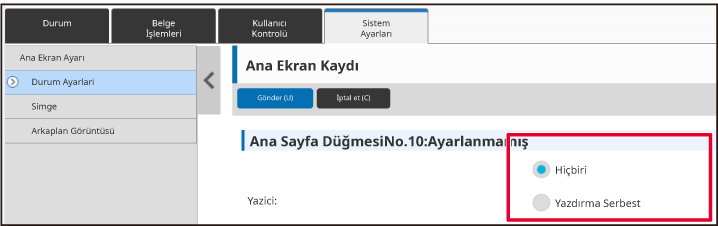
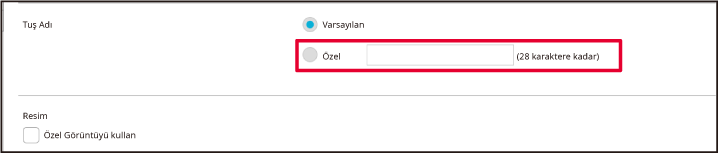
Bir kısayol tuşunun görüntüsünü değiştirmek için, [Özel Görüntüyü kullan] onay kutusunu olarak ayarlayın ve [Dosya seç] ile daha önce eklenmiş bir görüntü seçin.
olarak ayarlayın ve [Dosya seç] ile daha önce eklenmiş bir görüntü seçin.
Ayarları yapılandırmayı tamamladığınızda, [Gönder] düğmesini tıklayın.
Ayarlar makineye kaydedilir ve uygulanır.Ana ekrana kısayol tuşları ekleyebilir ve gereksiz kısayol tuşlarını silebilirsiniz.
Ayrıca kısayol tuşlarının görüntülenme düzenini değiştirebilir ve makinenin kullanımını
daha kolaylaştırmak için adları ve görüntüleri değiştirebilirsiniz.
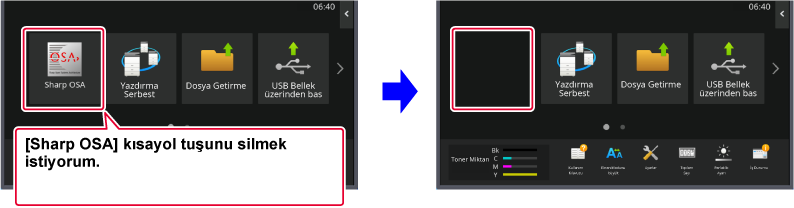
Ana ekrandaki işlem panelini açın ve [Ana Ekranı düzenle] tuşuna dokunun.
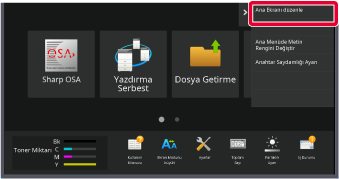
Yönetici parola ekranı açılır. Parolanızı girin.
Yönetici parolasını girin.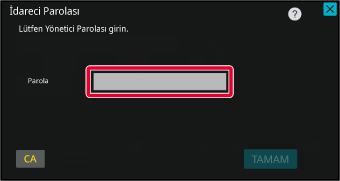
Silmek istediğiniz kısayol tuşuna dokunun ve [Tuşu sil] öğesine dokunun.
Seçilen kısayol tuşunun çevresinde sarı bir çerçeve belirir. Kısayol tuşu seçiliyken, simgesine dokunun.
simgesine dokunun. simgesine sürükleyerek de silebilirsiniz.
simgesine sürükleyerek de silebilirsiniz.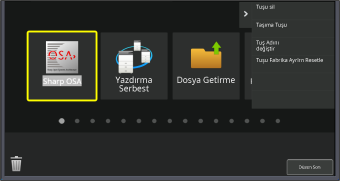
[Evet] tuşuna dokunun.
Seçilen kısayol tuşu silinecektir.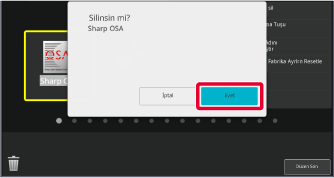
Ayarları tamamladıktan sonra, [Oturumdan çıkma] tuşuna dokunun.
Web tarayıcınızın adres çubuğuna makinede ayarlanan IP adresini girin.
Varsayılan fabrika ayarlarında, IP adresini girdikten sonra kullanıcı parolanızı girmeniz gerekir.Web sayfasında, [Sistem Ayarları] sekmesini ve → [Ana Ekran Ayarı] bölümünü tıklayın.
Bazı ayarlar için [Ana Ekran Ayarı] bölümünü tıkladıktan sonra kullanıcı parolanızı girmeniz gerekebilir. Kullanıcı kimlik doğrulaması yapmadıysanız, yönetici parolasını girmelisiniz.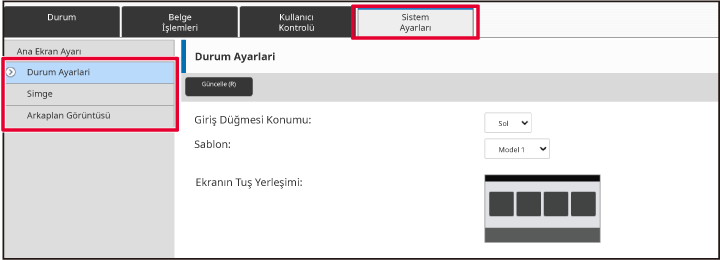
[Durum Ayarlari] bölümünü tıklayın ve silmek istediğiniz kısayol tuşunu tıklayın.
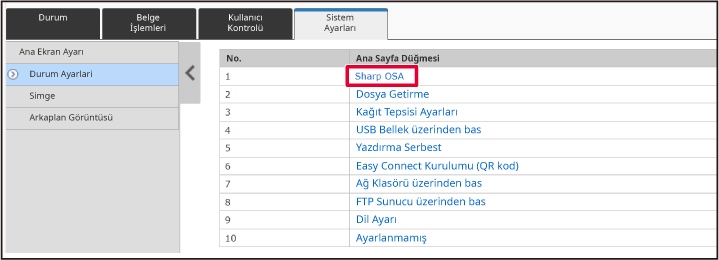
[Hiçbiri] seçin ve [Gönder] düğmesini tıklatın.
[Gönder] düğmesini tıkladığınızda, [Ana Ekran Kaydı] ekranı kapanır.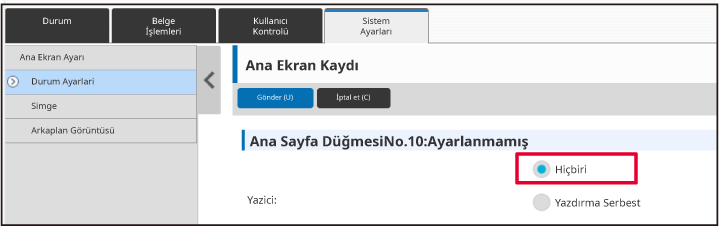
Ayarları yapılandırmayı tamamladığınızda, [Gönder] düğmesini tıklayın.
Ayarlar makineye kaydedilir ve uygulanır.Bu bölümde ana ekrandaki bir kısayol tuşunu değiştirme işlemi açıklanmaktadır.
Dokunmatik panelden sadece ad değiştirilebilir. Simge görüntüsünü Web sayfasından
değiştirebilirsiniz.
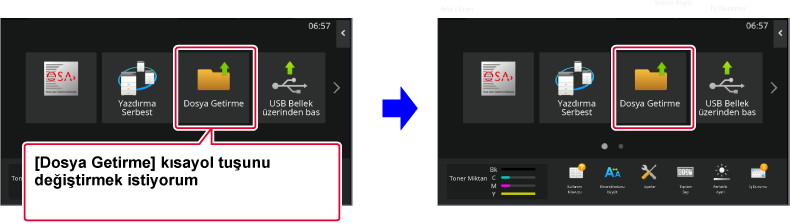
Dokunmatik panelden bir kısayol tuşunu değiştirmek için, istediğiniz konumdaki kısayol
tuşunu o konumdan uzağa taşıyın ve ardından boşaltılan konuma yeni bir kısayol tuşu
kaydedin. Kısayol tuşlarının taşınmasıyla ilgili bilgi için, bkz. "KISAYOL TUŞUNU TAŞIMA". Kısayol tuşlarının eklenmesiyle ilgili bilgi için, bkz "KISAYOL TUŞLARI EKLEME".
Bu bölümde bir kısayol tuşunun adını değiştirme işlemi açıklanmaktadır.
Ana ekrandaki işlem panelini açın ve [Ana Ekranı düzenle] tuşuna dokunun.
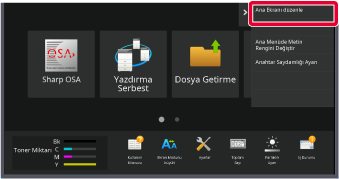
Yönetici parola ekranı açılır. Parolanızı girin.
Yönetici parolasını girin.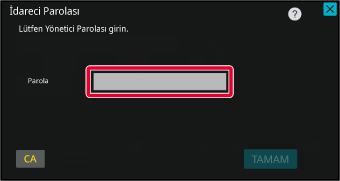
Değiştirmek istediğiniz kısayol tuşuna dokunun ve [Tuş Adını değiştir] tuşuna dokunun.
Seçilen kısayol tuşunun çevresinde sarı bir çerçeve belirir.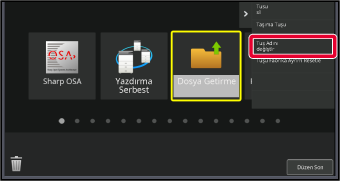
Klavyeyle yeni adı girin.
Adı girin ve [TAMAM] tuşuna dokunun.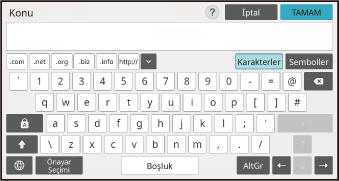
Ayarları tamamladıktan sonra, [Oturumdan çıkma] tuşuna dokunun.
Web tarayıcınızın adres çubuğuna makinede ayarlanan IP adresini girin.
Varsayılan fabrika ayarlarında, IP adresini girdikten sonra kullanıcı parolanızı girmeniz gerekir.Web sayfasında, [Sistem Ayarları] sekmesini ve → [Ana Ekran Ayarı] bölümünü tıklayın.
Bazı ayarlar için [Ana Ekran Ayarı] bölümünü tıkladıktan sonra kullanıcı parolanızı girmeniz gerekebilir. Kullanıcı kimlik doğrulaması yapmadıysanız, yönetici parolasını girmelisiniz.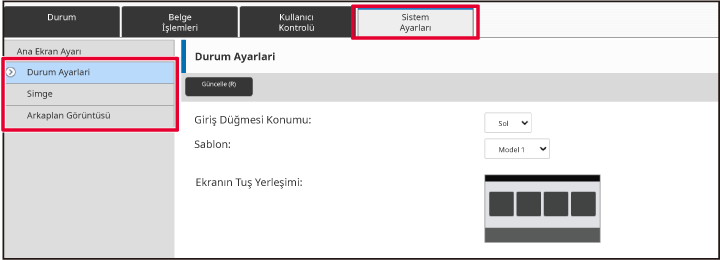
[Durum Ayarlari] bölümünü tıklayın ve değiştirmek istediğiniz kısayol tuşunu tıklayın.
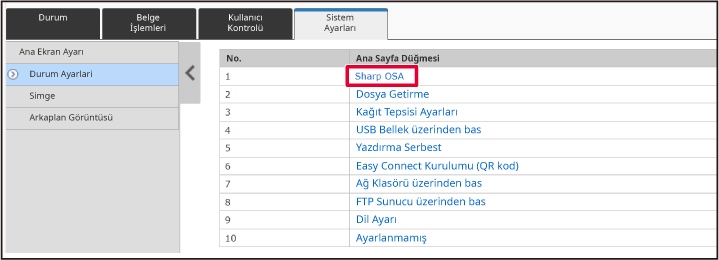
İstenen işlevi seçin.
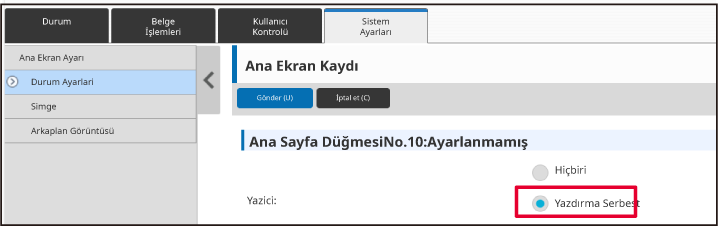
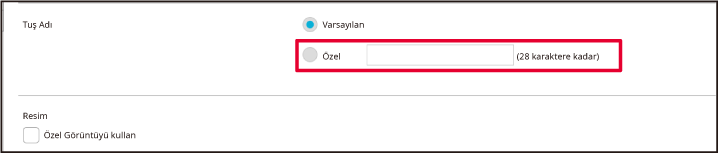
Simge görüntüsünü değiştirmek için, [Özel Görüntüyü kullan] onay kutusunu olarak ayarlayın ve [Dosya seç] ile daha önce eklenmiş bir görüntü seçin.
olarak ayarlayın ve [Dosya seç] ile daha önce eklenmiş bir görüntü seçin.
Ayarları yapılandırmayı tamamladığınızda, [Gönder] düğmesini tıklayın.
Ayarlar makineye kaydedilir ve uygulanır.Bir kısayol tuşu görüntüsünü yeni bir görüntüyle değiştirmek için, önce yeni görüntüyü
eklemeniz gerekir.
Bu bölümde görüntü ekleme işlemi açıklanmaktadır. Görüntüler Web sayfası kullanılarak
eklenir.
Web tarayıcınızın adres çubuğuna makinede ayarlanan IP adresini girin.
Varsayılan fabrika ayarlarında, IP adresini girdikten sonra kullanıcı parolanızı girmeniz gerekir.Web sayfasında, [Sistem Ayarları] sekmesini ve → [Ana Ekran Ayarı] bölümünü tıklayın.
Bazı ayarlar için [Ana Ekran Ayarı] bölümünü tıkladıktan sonra kullanıcı parolanızı girmeniz gerekebilir. Kullanıcı kimlik doğrulaması yapmadıysanız, yönetici parolasını girmelisiniz.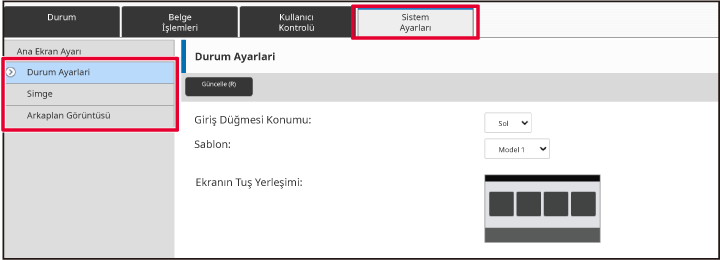
[Simge]'ı tıklayın.
Herhangi bir öğeyi seçin
Yeni bir görüntü ekliyorsanız, "Ayarlanmamış" öğesini tıklayın. "Ayarlanmamış" öğelerinin tamamı kullanımdaysa, daha önceden eklenmiş öğeler içinde gerekmeyen bir öğeyi tıklayın.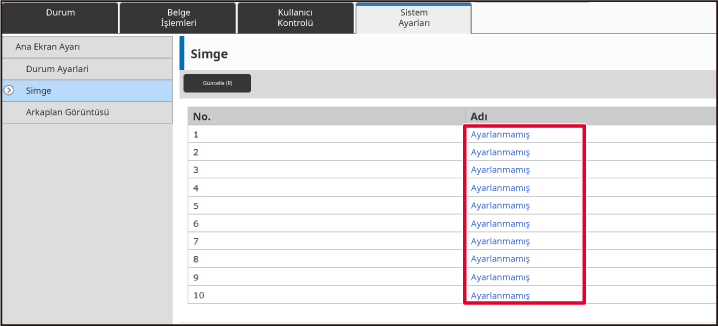
"Dosya seç" bölümünde eklenecek dosyayı seçin.
[Gözat] düğmesini tıklayın ve gönderilecek görüntüyü seçin.Ayarları yapılandırmayı tamamladığınızda, [Gönder] düğmesini tıklayın.
Ayarlar makineye kaydedilir ve uygulanır.Bu bölümde ana ekrandaki bir kısayol tuşunu taşıma işlemi açıklanmaktadır.
Kısayol tuşları dokunmatik panel kullanılarak taşınır.
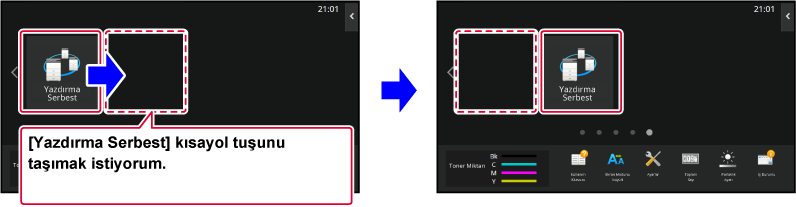
Ana ekrandaki işlem panelini açın ve [Ana Ekranı düzenle] tuşuna dokunun.
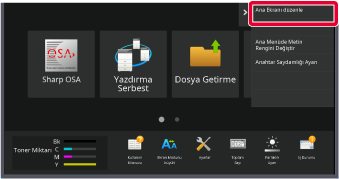
Yönetici parola ekranı açılır. Parolanızı girin.
Yönetici parolasını girin.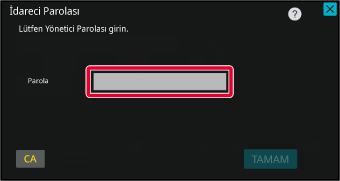
Taşımak istediğiniz kısayol tuşuna dokunun ve [Taşıma Tuşu] öğesine dokunun.
Seçilen kısayol tuşunun çevresinde sarı bir çerçeve belirir.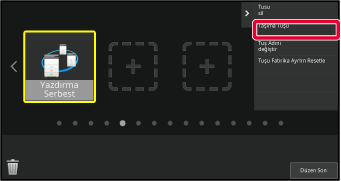
Boş bir kısayol tuşu konumuna dokunun.
Kısayol tuşu dokunulan konuma taşınır.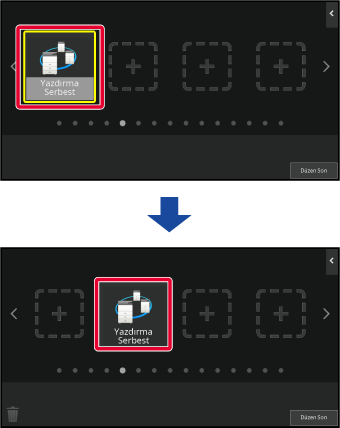
Ayarları tamamladıktan sonra, [Oturumdan çıkma] tuşuna dokunun.
Bu bölümde ana ekrandaki kısayol tuşlarını varsayılan fabrika durumuna geri getirme
işlemi açıklanmaktadır.
Bu işlem dokunmatik panelden veya Web sayfasından yapılabilir.
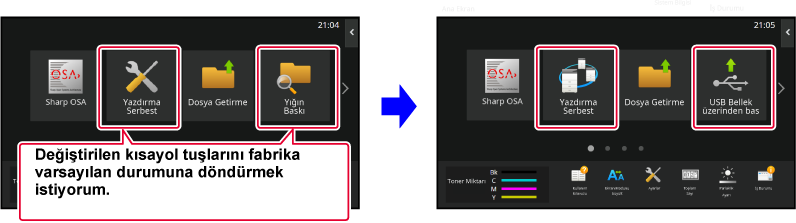
Ana ekrandaki işlem panelini açın ve [Ana Ekranı düzenle] tuşuna dokunun.
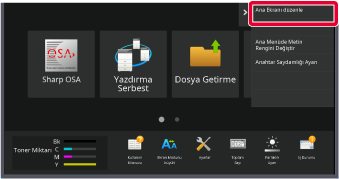
Yönetici parola ekranı açılır. Parolanızı girin.
Yönetici parolasını girin.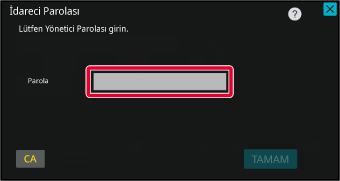
İşlem panelindeki [Tuşu Fabrika Ayrlrn Resetle] tuşuna dokunun.
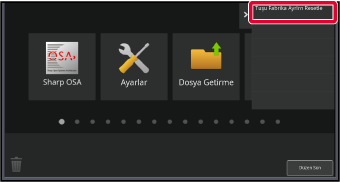
[Sıfırla] tuşuna dokunun.
Kısayol tuşları varsayılan fabrika durumuna geri döndürülür.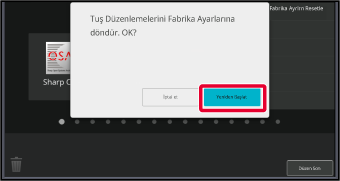
Ayarları tamamladıktan sonra, [Oturumdan çıkma] tuşuna dokunun.
Web tarayıcınızın adres çubuğuna makinede ayarlanan IP adresini girin.
Varsayılan fabrika ayarlarında, IP adresini girdikten sonra kullanıcı parolanızı girmeniz gerekir.Web sayfasında, [Sistem Ayarları] sekmesini ve → [Ana Ekran Ayarı] bölümünü tıklayın.
Bazı ayarlar için [Ana Ekran Ayarı] bölümünü tıkladıktan sonra kullanıcı parolanızı girmeniz gerekebilir. Kullanıcı kimlik doğrulaması yapmadıysanız, yönetici parolasını girmelisiniz.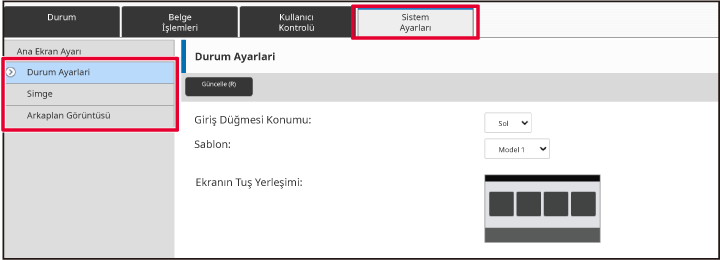
[Durum Ayarlari] bölümünü tıklayın ve [Varsayılanlara Geri dön] düğmesini tıklayın.
Bir onay penceresi görüntülenir. [Tamam] düğmesini tıklayın.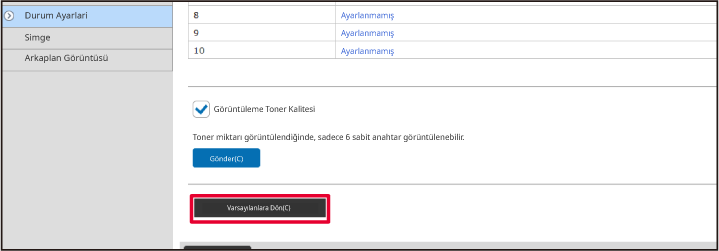
Ayarları yapılandırmayı tamamladığınızda, [Gönder] düğmesini tıklayın.
Ayarlar makineye kaydedilir ve uygulanır.Kısayol tuşlarının şeffaflığını değiştirebilirsiniz.
Kısayol tuşlarının arkasında ne olduğunu göstermek üzere ana ekranınızın arkaplanını
değiştirmek isterseniz, şeffaflığı artırarak kısayol tuşlarının arkasındakileri görmeyi
kolaylaştırabilirsiniz.
Bu işlem dokunmatik panelden veya Web sayfasından yapılabilir.
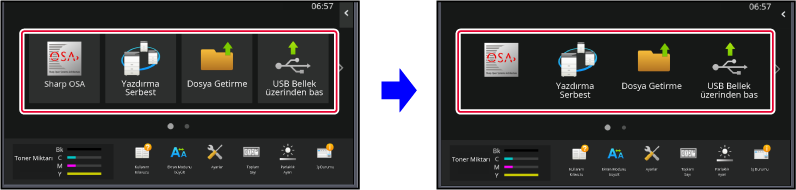
Ana ekrandaki işlem panelini açın ve [Anahtar Saydamlığı Ayarı] tuşuna dokunun.
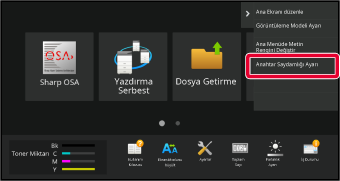
Yönetici parola ekranı açılır. Parolanızı girin.
Yönetici parolasını girin.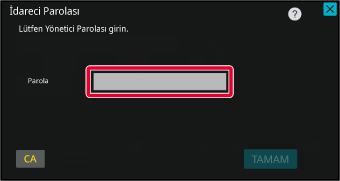
Ayarlamak istediğiniz şeffaflık seviyesini seçin.
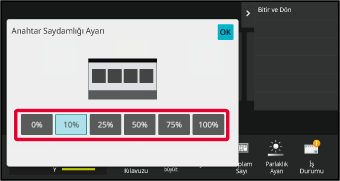
[Bitir ve Dön] tuşuna dokunun.
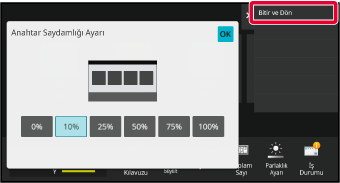
Ayarları tamamladıktan sonra, [Oturumdan çıkma] tuşuna dokunun.
Web tarayıcınızın adres çubuğuna makinede ayarlanan IP adresini girin.
Varsayılan fabrika ayarlarında, IP adresini girdikten sonra kullanıcı parolanızı girmeniz gerekir.Web sayfasında, [Sistem Ayarları] sekmesini ve → [Ana Ekran Ayarı] bölümünü tıklayın.
Bazı ayarlar için [Ana Ekran Ayarı] bölümünü tıkladıktan sonra kullanıcı parolanızı girmeniz gerekebilir. Kullanıcı kimlik doğrulaması yapmadıysanız, yönetici parolasını girmelisiniz.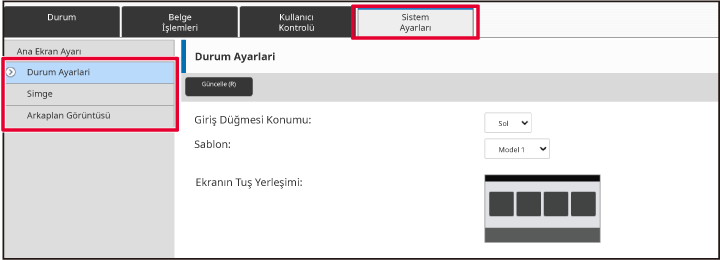
[Durum Ayarlari] bölümünü tıklayın ve [Anahtar Saydamlığı Ayarı] düğmesini tıklayın.
Ayarları yapılandırmayı tamamladığınızda, [Gönder] düğmesini tıklayın.
Ayarlar makineye kaydedilir ve uygulanır.Makinede birçok ana ekran yerleşim düzeni önceden ayarlanmış olarak mevcuttur. Bunlar
arasında, gösterilen tuşların sayısını artırmak üzere kısayol tuşlarının görüntüleme
boyutunu azaltan bir yerleşim düzeni ve gösterilen kısayol tuşlarının sayısını artırmak
üzere sabit tuş görüntüleme alanını ekrandan kaldıran bir yerleşim düzeni yer alır.
Yerleşim düzeni Web sayfasında değiştirilebilir.
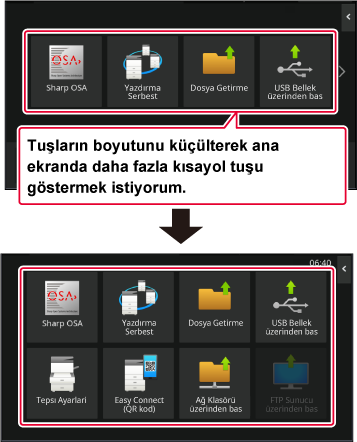
Altı adet yerleşim düzeni mevcuttur.
| Düzen | Ekran başına görüntülenen kısayol tuşu sayısı | Sabit tuş alanı | Maksimum ekran sayısı |
|---|---|---|---|
|
1 |
4 |
Evet |
15 ekran |
|
2 |
8 |
Hayır |
8 ekran |
|
3 |
8 |
Evet |
8 ekran |
|
4 |
12 |
Hayır |
5 ekran |
|
5 |
12 |
Evet |
5 ekran |
|
6 |
18 |
Hayır |
4 ekran |
Web tarayıcınızın adres çubuğuna makinede ayarlanan IP adresini girin.
Varsayılan fabrika ayarlarında, IP adresini girdikten sonra kullanıcı parolanızı girmeniz gerekir.Web sayfasında, [Sistem Ayarları] sekmesini ve → [Ana Ekran Ayarı] bölümünü tıklayın.
Bazı ayarlar için [Ana Ekran Ayarı] bölümünü tıkladıktan sonra kullanıcı parolanızı girmeniz gerekebilir. Kullanıcı kimlik doğrulaması yapmadıysanız, yönetici parolasını girmelisiniz.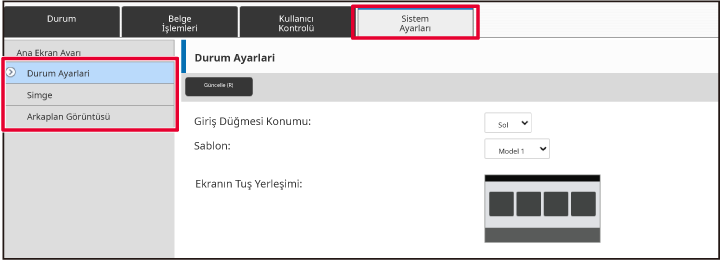
[Durum Ayarlari] öğesini tıklayın ve "Sablon" bölümünde istediğiniz yerleşim düzenini seçin.
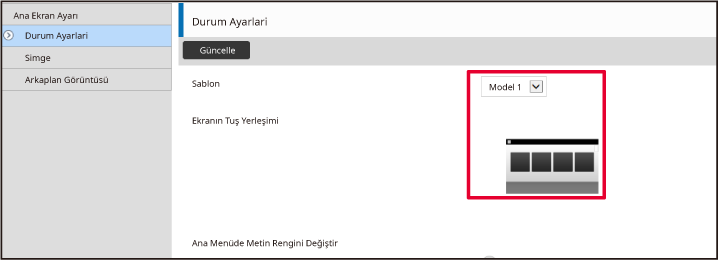
Ayarları yapılandırmayı tamamladığınızda, [Gönder] düğmesini tıklayın.
Ayarlar makineye kaydedilir ve uygulanır.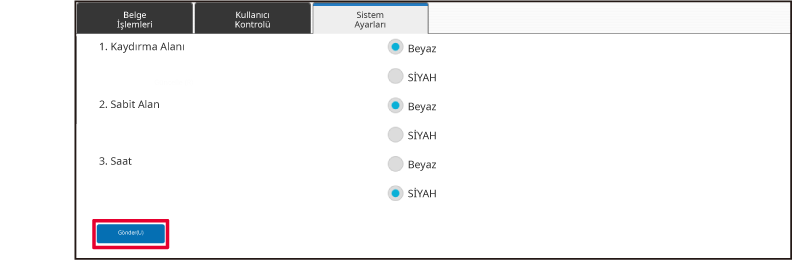
Makinede birçok renk düzeni önceden ayarlanmış olarak mevcuttur. Dokunmatik panelden
renk düzenini değiştirebilirsiniz.
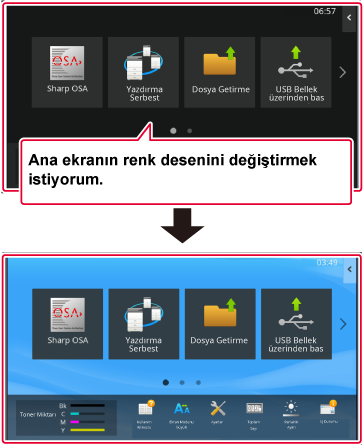
Başlangıç ekranında işlem panelini açın , ve [Görüntüleme Modeli Ayarı] öğesine dokunun.
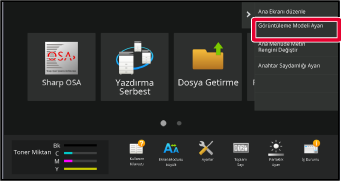
Yönetici parola ekranı açılır. Parolanızı girin.
Yönetici parolasını girin.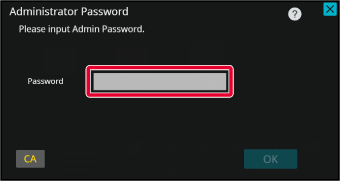
İstenen düzeni seçin.
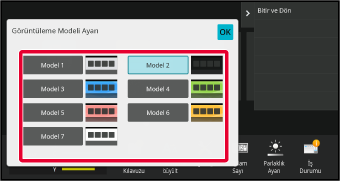
Ayarlar tamamlandıktan sonra, [Oturumdan çıkma] tuşuna dokunun.
Ana ekranda, kısayol tuşlarındaki, sabit tuşlardaki ve saatteki metnin rengini beyaz
veya siyah olarak değiştirebilirsiniz. Renk, dokunmatik ekran kullanılarak değiştirilir.
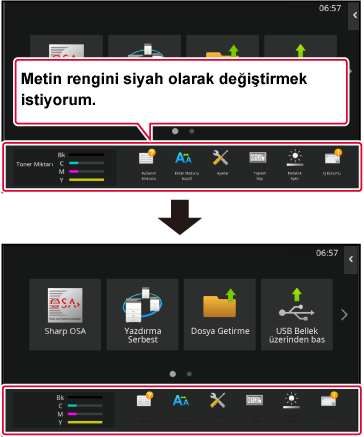
Ana ekrandaki metnin rengi yerleşim düzenine bağlı olarak değişir.
Ana ekranın yerleşim düzenleri hakkında bilgi için, bkz. "ANA EKRANIN YERLEŞİM DÜZENİNİ DEĞİŞTİRME".
Varsayılan fabrika metin renkleri
Ana ekran yerleşim düzenleri ve metin renkleri
| Yerleşim Düzeni | Metin Kaydırma Alanı(Kısayol tuşunun metin rengi) | Sabit Alan(Kısayol tuşlarının metin rengi) | Saat(Saatin metin rengi) |
|---|---|---|---|
|
1 |
Beyaz |
Beyaz |
SİYAH |
|
2 |
Beyaz |
Hayır |
SİYAH |
|
3 |
SİYAH |
Beyaz |
SİYAH |
|
4 |
SİYAH |
Hayır |
SİYAH |
|
5 |
SİYAH |
Beyaz |
SİYAH |
|
6 |
SİYAH |
Hayır |
SİYAH |
Ana ekrandaki işlem panelini açın ve [Ana Menüde Metin Rengini Değiştir] tuşuna dokunun.
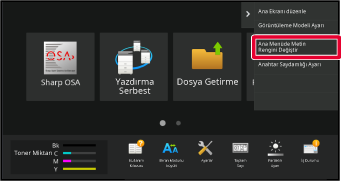
Yönetici parola ekranı açılır. Parolanızı girin.
Yönetici parolasını girin.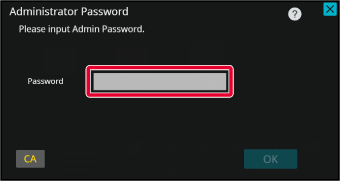
Metin rengini değiştirin.
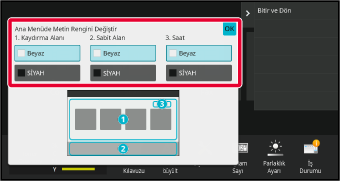
Ayarlar tamamlandıktan sonra, [Oturumdan çıkma] tuşuna dokunun.
Ana ekran arkaplan görüntüsünü kişisel bir görüntüyle değiştirebilirsiniz.
Bu işlem dokunmatik panelden veya Web sayfasından yapılabilir.
Dokunmatik ekrandan görüntüyü değiştirmek için, önce istediğiniz görüntüyü bir USB
cihazına kaydedin ve cihazı makineye bağlayın.
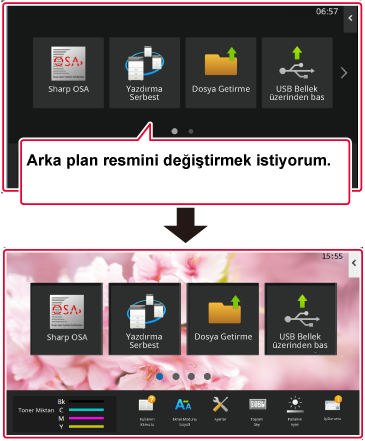
İstenen görüntüyü içeren USB cihazını makineye bağlayın.
USB cihazı makineye bağlandığında, açılır pencere belirecektir. [OK] tuşuna dokunun.Ana ekranda [Ayarlar] tuşuna dokunun.
Ekran, ayarlar ekranı olarak değişir.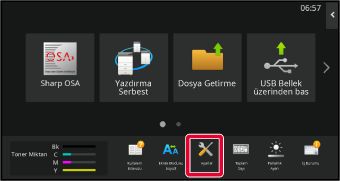
[Sistem Ayarları] → [Ana Ekran Ayarı] → [Arkaplan Görüntüsü] ve ardından [Değıştır] tuşuna dokunun.
"Arka Simgesini Ayarla" ekranı açılır.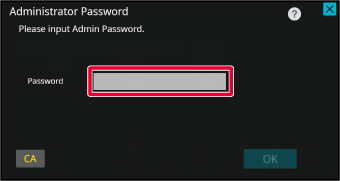
[Özel Görüntüyü kullan] onay kutusunu olarak ayarlayın ve [Klasör Adi/Dosya Adi] ile istediğiniz görüntüyü seçin.
olarak ayarlayın ve [Klasör Adi/Dosya Adi] ile istediğiniz görüntüyü seçin.
[Sakla] düğmesini tıklayın.
Kullanıcı Arayüzü Kişiselleştirme ayarları tamamlandıktan sonra, [Oturumdan çıkma] tuşuna dokunun.Web tarayıcınızın adres çubuğuna makinede ayarlanan IP adresini girin.
Varsayılan fabrika ayarlarında, IP adresini girdikten sonra kullanıcı parolanızı girmeniz gerekir.Web sayfasında, [Sistem Ayarları] sekmesini ve → [Ana Ekran Ayarı] bölümünü tıklayın.
Bazı ayarlar için [Ana Ekran Ayarı] bölümünü tıkladıktan sonra kullanıcı parolanızı girmeniz gerekebilir. Kullanıcı kimlik doğrulaması yapmadıysanız, yönetici parolasını girmelisiniz.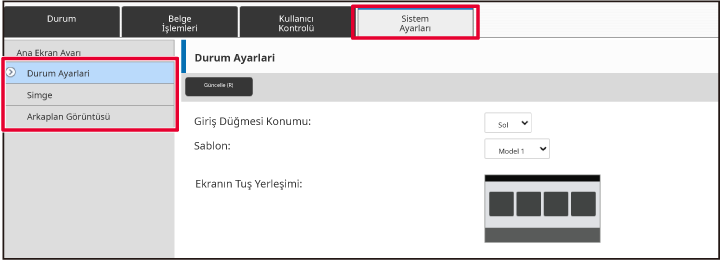
[Arkaplan Görüntüsü] bölümünde [Değıştır] düğmesini tıklayın.
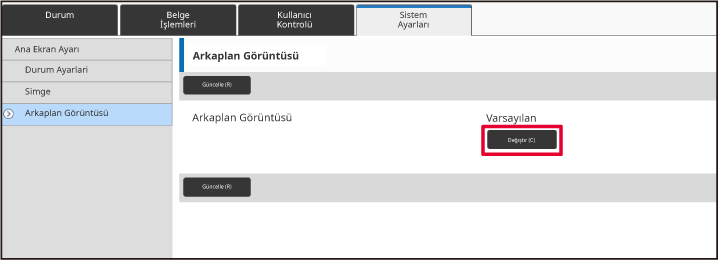
[Özel Görüntüyü kullan] onay kutusunu olarak ayarlayın ve [Dosya Seç] ile görüntüyü seçin.
olarak ayarlayın ve [Dosya Seç] ile görüntüyü seçin.
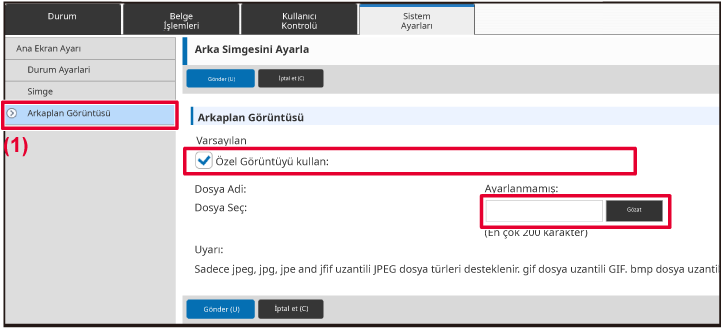
Ayarları yapılandırmayı tamamladığınızda, [Gönder] düğmesini tıklayın.
Ayarlar makineye kaydedilir ve uygulanır.Sabit tuşları değiştirebilirsiniz. Sabit tuşlar Web sayfası kullanılarak değiştirilir.
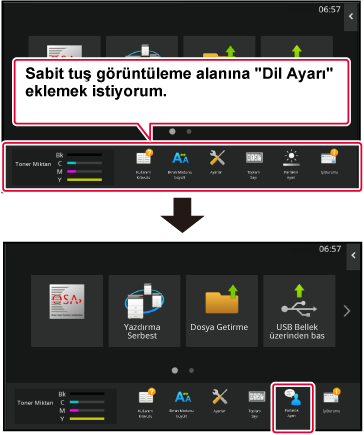
Web tarayıcınızın adres çubuğuna makinede ayarlanan IP adresini girin.
Varsayılan fabrika ayarlarında, IP adresini girdikten sonra kullanıcı parolanızı girmeniz gerekir.Web sayfasında, [Sistem Ayarları] sekmesini ve → [Ana Ekran Ayarı] bölümünü tıklayın.
Bazı ayarlar için [Ana Ekran Ayarı] bölümünü tıkladıktan sonra kullanıcı parolanızı girmeniz gerekebilir. Kullanıcı kimlik doğrulaması yapmadıysanız, yönetici parolasını girmelisiniz.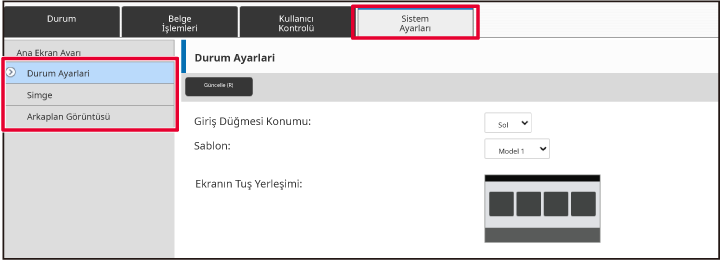
[Durum Ayarlari] bölümünü tıklayın ve "Düzeltme Tuşu" altında istediğiniz öğeyi tıklayın.
Yeni bir sabit tuş eklemek için [Ayarlanmamış] öğesini tıklayabilirsiniz.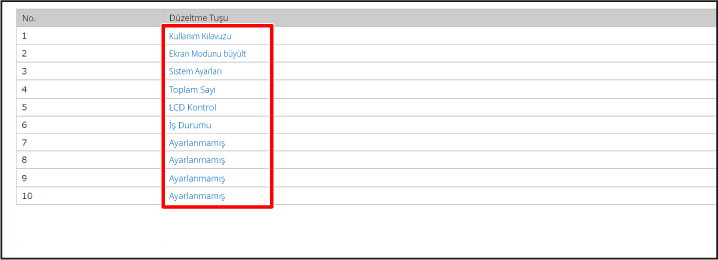
Eklemek istediğiniz işlevi seçin ve [Gönder] düğmesini tıklayın.
[Gönder] düğmesini tıkladığınızda, [Ana Ekran Kaydı] ekranı kapanır.Ayarları yapılandırmayı tamamladığınızda, [Gönder] düğmesini tıklayın.
Ayarlar makineye kaydedilir ve uygulanır.Karakter boyutunu ve aralığını büyütebilirsiniz. Bu işlev dokunmatik panel üzerinde
seçilir.
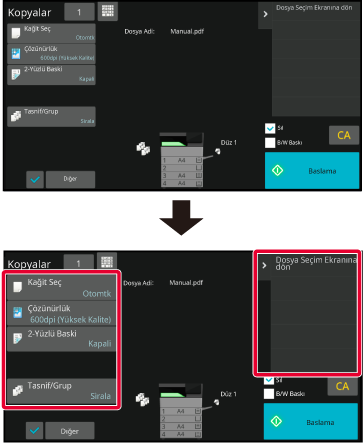
Ana ekranda [Ekran Modunu büyült] tuşuna dokunun.
Tuş görüntüsü olarak değişir ve büyütülmüş görüntüleme modu etkinleşir.
olarak değişir ve büyütülmüş görüntüleme modu etkinleşir. olarak değişir ve büyütülmüş görüntüleme modu iptal edilir.
olarak değişir ve büyütülmüş görüntüleme modu iptal edilir.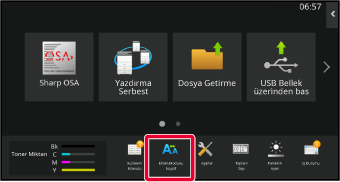
Ana ekranda kullanılan dili değiştirebilirsiniz.
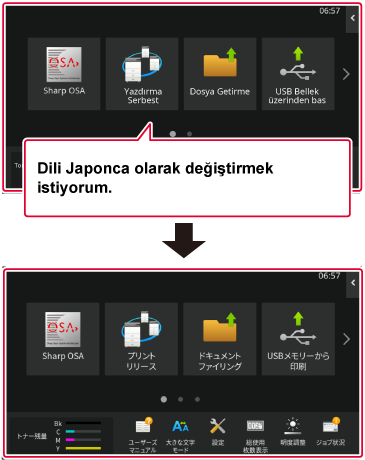
Ana ekrandaki işlem panelini açın ve [Ana Ekranı düzenle] tuşuna dokunun.
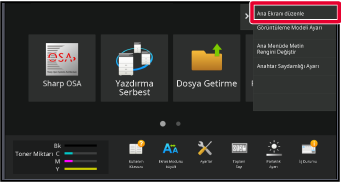
Yönetici parola ekranı açılır. Parolanızı girin.
Yönetici parolasını girin.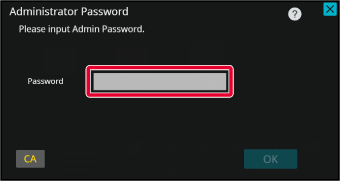
Boş bir kısayol tuşu konumuna dokunun.
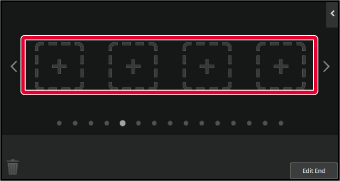
[Dil Ayarı] tuşuna dokunun.
Kısayol tuşu seçilen konuma eklenecektir.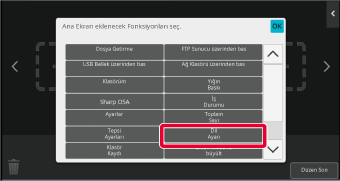
Ayarlar tamamlandıktan sonra, [Oturumdan çıkma] tuşuna dokunun.
Ana ekranda [Dil Ayarı] tuşuna dokunun.
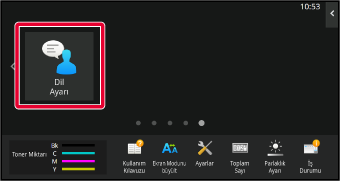
İstediğiniz dili seçin ve tuşuna dokunun.
tuşuna dokunun.
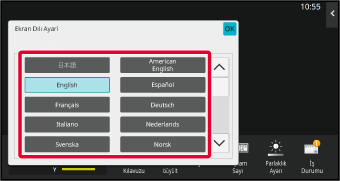
Web tarayıcınızın adres çubuğuna makinede ayarlanan IP adresini girin.
Varsayılan fabrika ayarlarında, IP adresini girdikten sonra kullanıcı parolanızı girmeniz gerekir.Web sayfasında, [Sistem Ayarları] sekmesi → [Ortak Ayarlar] → [Çaliştirma Ayarlari] → [Durum Ayarlari] → [Dil Ayarı] öğelerine tıklayın.
Bu ayarlar için kullanıcı parolanızı girmeniz gerekebilir. Kullanıcı kimlik doğrulaması yapmadıysanız, yönetici parolasını girmelisiniz.Değiştirmek istediğiniz dili listeden seçin.
Ayarları yapılandırmayı tamamladığınızda, [Gönder] düğmesini tıklayın.
Ayarlar makineye kaydedilir ve uygulanır.[Ana Ekran] tuşunun konumunu değiştirebilirsiniz.
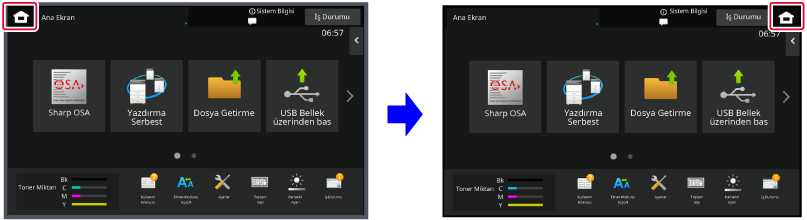
Ana ekranda [Ayarlar] tuşuna dokunun.
Ekran, ayarlar ekranı olarak değişir.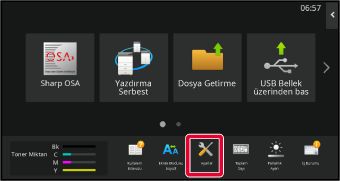
[Sistem Ayarları] → [Ana Ekran Ayarı] ve ardından [Giriş Düğmesi Konumu] tuşuna dokunun.
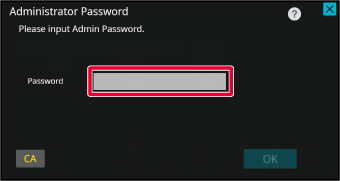
[Sol] veya [Sağ] seçin
[Gönder] düğmesini tıklayın.
Ayarlar tamamlandıktan sonra, [Oturumdan çıkma] tuşuna dokunun.Web tarayıcınızın adres çubuğuna makinede ayarlanan IP adresini girin.
Varsayılan fabrika ayarlarında, IP adresini girdikten sonra kullanıcı parolanızı girmeniz gerekir.Web sayfasında, [Sistem Ayarları] sekmesini →[Ana Ekran Ayarı] → [Giriş Düğmesi Konumu] öğelerini tıklayın.
Bazı ayarlar için [Ana Ekran Ayarı] bölümünü tıkladıktan sonra kullanıcı parolanızı girmeniz gerekebilir.[Sol] veya [Sağ] seçin
Ayarları yapılandırmayı tamamladığınızda, [Gönder] düğmesini tıklayın.
Ayarlar makineye kaydedilir ve uygulanır.Version 02a / bpc542pw_usr_02a_tr